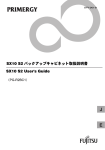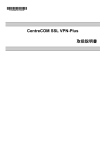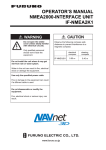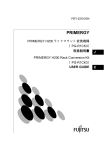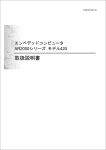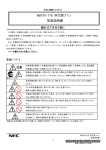Download エンベデッドコンピュータ AR3000 シリーズ 取扱説明書
Transcript
P3XU-E331-02 エンベデッドコンピュータ AR3000 シリーズ 取扱説明書 このページは空白です。 はじめに このたびは、弊社のエンベデッドコンピュータ AR3000 シリーズをお買い求めいただき、 誠にありがとうございます。 本製品は、組込み用途向けの 1U サイズのコンピュータです。 本書は、本製品の基本的な取り扱い方法について解説しています。 本書をご覧いただき、本製品を正しくお使いくださいますよう、お願いいたします。 2006 年 4 月 インテル、Intel、Pentium および Celeron は、アメリカ合衆国およびその他の国における Intel Corporation またはその子会社の商標または登録商標です。 Microsoft および Windows は、米国 Microsoft Corporation の米国およびその他の国における登録商標 です。 Linux は、Linus Torvalds 氏の米国およびその他の国における登録商標または商標です。 Red Hat および Red Hat をベースとしたすべての商標とロゴは、米国およびその他の国における Red Hat, Inc. の商標または登録商標です。 Adobe および Reader は、Adobe Systems Incorporated(アドビシステムズ社)の登録商標です。 その他、本文中で記載している会社名および商品名は、一般に各社の登録商標または商標です。な お、本文中では ™ マークおよび ® マークを表記していない場合があります。 All Rights Reserved, Copyright © PFU LIMITED 2004-2006 i 安全にお使いいただくために 本書には、本製品を安全にお使いいただくための重要な情報が記載されています。 弊社は、お客さまの生命、身体や財産に被害を及ぼすことなく本製品を安全にお使いい ただくために、細心の注意を払っています。本製品をお使いの際は、本書をよくお読み になり、理解された上でご使用ください。また、本書は本製品の使用中にいつでも参照 できるよう、大切に保管してください。 ●警告表示について 本書では、使用者および周囲の方々や財産に損害を与えないための警告表示をしていま す。警告表示は、警告レベルの記号と警告文の組み合わせになっています。 警告 正しく使用しない場合、死亡または重傷のおそれがあることを示します。 注意 正しく使用しない場合、軽傷または中程度の傷害を負うおそれがあること を示します。 また、当該製品自体または他の使用者の財産に対して損害を与えるおそれ があることを示します。 また、危害や損害の内容がどのようなものかを示すために、上記の絵表示と同時に次の 記号を使っています。 △は、注意(警告を含む)を促す内容を告げるものです。 図の中に具体的な注意内容(左図の場合は感電注意)が描かれています。 は、禁止(してはいけないこと)の行為を告げるものです。 図の中に具体的な注意内容(左図の場合は分解禁止)が描かれています。 警告 区分 感電・火災に ついて 本製品を安全にお使いいただくために、必ずお守りください。正しく使 用しない場合、死亡または重傷のおそれがあることを示します。 警 告 事 項 本製品の分解・解体・改造・再生を行わないでください。 (コンパクトフラッシュ、PCI カードの取り付け/取り外しを除く) 本製品の上には絶対に物を載せないでください。感電・火災・故障の原因となります。 直射日光のあたる場所や暖房機の近く、湿気、ほこりの多い場所には置かないでください。感 電や火災のおそれがあります。 装置内部が高温になるのを防ぐため、通気孔をふさがないでください。 火災のおそれがあります。 電源ケーブルは弊社専用品を使用してください。感電・火災・故障の原因となります。 添付の電源ケーブルは他の製品には使用しないでください。感電・火災・故障の原因となりま す。 ii 区分 警 告 事 項 感電・火災に ついて 万一、装置から発熱・発煙・異臭が発生したときは、電源ケーブルをコンセントから抜いてく ださい。 電源を切ったら購入元に連絡してください。そのまま使用すると、感電や火災のおそれがあり ます。 なお、この場合、通信中のデータは保証されません。 電源ケーブルやその他のケーブル類を傷つけたり、加工したりしないでください。 電源ケーブルやその他のケーブル類の上に物を載せたり、絡ませたり、足を引っかけたりしな いようにしてください。 感電や火災のおそれがあります。 本製品の電源ケーブルは、タコ足配線にしないでください。 コンセントが過熱し、火災の原因となることがあります。 電源プラグの金属部分およびその周辺にほこりが付着している場合は、乾いた布でよくふき 取ってください。そのまま使用すると、火災の原因となります。 電源ケーブルは、プラグ部分を持ってコンセントから抜いてください。 プラグが傷んで感電や火災のおそれがあります。 電源プラグは、電源コンセントに確実に奥まで差し込んでください。 差し込みが不十分な場合、感電 • 発煙 • 火災の原因となります。 濡れた手で電源プラグを抜き差ししないでください。感電のおそれがあります。 電源ケーブルや電源プラグが傷んだり、コンセントの差し込み口がゆるいときは、使用しない でください。 そのまま使用すると、感電・火災の原因となります。 使用中の装置を布でおおったり、包んだりしないでください。熱がこもり、火災の原因となる ことがあります。 電源ケーブルを束ねて使用しないでください。発熱して火災の原因となることがあります。 雷が鳴りだしたら、ケーブル類に触れないでください。感電の原因となります。 コーヒーなどの液体やクリップなどの金属片が、装置内部に入らないように気をつけてくださ い。また、装置内部に異物が入るのを防ぐため、装置の上には物を置かないでください。感電 や火災のおそれがあります。 装置のすき間に、ドライバやペン先などを入れないでください(リセットスイッチを除く)。 感電の原因となります。 電池は交換しないでください。電池は、間違ったタイプと交換した場合には、爆発の危険があ ります。電池容量がなくなった場合には、担当営業員に連絡してください。 破損・負傷に ついて 振動の激しい場所や傾いた場所など、不安定な場所に置かないでください。 落下したりして、けがの原因となることがあります。 装置の上に物を置いたり、装置の上で作業したりしないでください。 装置が破損したり、作業者が負傷したりするおそれがあります。 梱包に使用しているビニール袋は、お子様が口に入れたり、かぶって遊んだりしないようご注 意ください。窒息の原因となります。 本製品を廃棄するときは、他のゴミと一緒に捨てないでください。火中に投じると破裂するお それがあります。 iii 注意 正しく使用しない場合、軽傷または中程度の傷害を負うおそれがある ことを示します。また、当該製品自体または他の使用者の財産に対し て損害を与えるおそれがあることを示します。 区分 注 意 事 項 故障について 振動の激しい場所や傾いた場所など、不安定な場所に置かないでください。故障の原因となり ます。 装置の上に物を置いたり、装置の上で作業したりしないでください。故障の原因となります。 装置を高いところから落とさないでください。故障の原因となります。 装置を重ね置きしないでください。故障の原因となります。 本製品は、屋内に設置してください。屋外で使用すると故障の原因となります。 極端な高温、または低温状態や温度変化の激しい場所で使用しないでください。故障の原因と なります。 塩害地域では使用しないでください。故障の原因となります。 衝撃や振動の加わる場所で使用しないでください。故障の原因となります。 薬品の雰囲気中や、薬品にふれる場所で使用しないでください。故障の原因となります。 電子レンジなど、強い磁界を発生する装置のそばで使用しないでください。故障の原因となり ます。 本製品を移動するときは、必ず電源ケーブルを本体から抜いてください。故障の原因となりま す。 電波障害に ついて ラジオやテレビジョン受信機のそばで使用しないでください。 ラジオやテレビジョン受信機に雑音が入る場合があります。 感電について 保守時には必ず電源ケーブルを本体から抜いてください。 iv ●使用上の注意 • • • • 本製品として提供される取扱説明書、装置本体は、お客さまの責任でご使用くだ さい。 本製品の使用によって発生する損失やデータの損失については、弊社では一切責 任を負いかねます。また、本製品の障害の保証範囲はどんな場合も、本製品の代 金としてお支払いいただいた金額を超えることはありません。あらかじめご了承 ください。 本製品に含まれる、装置本体、専用オプション以外の他社のハードウェア、ソフ トウェアに関するトラブルについては、弊社では一切責任を負いかねます。 本製品に、改変や分解を行うことは一切許可していません。 ●電波障害自主規制について この装置は、情報処理装置等電波障害自主規制協議会(VCCI)の基準に基づくクラス A 情報技術装置です。この装置を家庭環境で使用すると電波妨害を引き起こすことがあり ます。この場合には使用者が適切な対策を講ずるよう要求されることがあります。 取扱説明書に従って正しい取り扱いをしてください。 ●高調波電流障害の防止について 本製品は高調波電流規格 JIS C 61000-3-2 適合品です。 ●海外での使用について 当社のドキュメントには「外国為替および外国貿易管理法」に基づく特定技術が含まれ ていることがあります。特定技術が含まれている場合は、当該ドキュメントを輸出また は非居住者に提供するとき、同法に基づく許可が必要となります。 ●ハイセイフティについて 本製品は、一般事務用、パーソナル用、家庭用、通常の産業用等の一般的用途を想定し て設計・製造されているものであり、原子力施設における核反応制御、航空機自動飛行 制御、航空交通管制、大量輸送システムにおける運行制御、生命維持のための医療用機 器、兵器システムにおけるミサイル発射制御など、極めて高度な安全性が要求され、仮 に当該安全性が確保されない場合、直接生命・身体に対する重大な危険性を伴う用途 (以下「ハイセイフティ用途」という)に使用されるよう設計・製造されたものではござ いません。 お客さまは、当該ハイセイフティ用途に要する安全性を確保する措置を施すことなく、 本製品を使用しないでください。ハイセイフティ用途に使用される場合は、弊社の担当 営業員までご相談ください。 v ●使用済み製品の引き取りとリサイクルについて • この製品の所有権が事業主の場合には、使用済み後に廃却される製品は産業廃棄 物扱いとなり、廃棄する際にはマニフェスト伝票(廃棄物管理表)の発行が必要 となります。 • 製品所有者が弊社に廃棄を依頼される場合には、弊社と連携している物流会社 (産業廃棄物収集運搬許可業者)にて引き取りを行います。その際には、「PFU ラ イフビジネス株式会社 首都圏リサイクルセンター」(電話 0467-70-7290)へお問 い合わせください。 • 弊社では、リサイクルシステムを構築し、リサイクルセンターで使用済み製品の 解体、分別処理により、部品の再使用や材料へのリサイクルを行っています。 ●使用済み電池の廃却について • • 本製品に使用している電池は、埋蔵量の少ない高価な希少資源を使用しています。 リサイクルにご協力ください。 使用済み電池を廃棄する場合は、本製品のお客さまが事業主の場合は産業廃棄物 の扱いとなりますので、産業廃棄物処分業の許可を取得している会社に処分を委 託してください。個人のお客さまは、地方自治体の廃棄処理に関連する条例また は規則に従って廃棄してください。 ●グリーン製品について 弊社の厳しい環境評価基準をクリアした、地球に優しい、環境への負荷の少ない「グ リーン製品」です。 主な特長 • 小型/省資源化 vi • 節電機能保有 • 再資源化率が高い 本書の読み方 本書の構成内容、本書での表記に関する注意事項などについて説明します。 ●マニュアル体系 本製品には以下のマニュアルが用意されています。必要に応じてお読みください。 『取扱説明書』 (本書) 本製品の仕様や基本的な取り扱い方法、トラブルの対処方法について説明しています。 必ずお読みください。 『BIOS 説明書』 添付のドライバーズ CD 内に PDF データとして格納されています(*)。 OS のインストール方法や、ハードウェア環境を設定するためのプログラムである BIOS Setup の仕様と操作方法について説明しています。OS をインストールする際や、ご購入 時にあらかじめ設定されている BIOS の設定を変更する場合にお読みください。 *)PDF 形式のファイルをご覧いただく際は、Adobe® Reader® が必要です。 Adobe® Reader® は、アドビシステムズ社のサイトから無償でダウンロードできます。 ●本書の構成について 第 1 章 お使いになる前に 本製品の概要について説明します。 第 2 章 取り扱い方法 本製品の基本的な取り扱い方法について説明します。 第 3 章 拡張カードの取り付け/ 取り外し 拡張カードの取り付け/取り外し手順について説明します。 第 4 章 困ったときには トラブルの対処方法について説明します。 付録 仕様や留意事項について説明します。 vii 1 2 3 4 付 ●本書の表記について 本書で使用している記号とその意味を以下に示します。 ! お使いになるときに注意していただきたいことや、してはいけないことを 重要 記述しています。必ずお読みください。 備考 → 操作に関する補足事項を記述しています。必要に応じてお読みください。 関連する情報が記載されているマニュアルを示したり、参照先を示してい ます。必要に応じてお読みください。 ●略称 本書では、以下の製品名称について省略して表記する場合がありますので、ご了承くだ さい。 製品名称 エンベデッドコンピュータ AR3000 シリーズ Microsoft® Windows® XP Professional operating system、または Microsoft® Windows® XP Embedded operating system 略称 本製品、本体 Windows XP Microsoft® Windows® 2000 Professional operating system Windows 2000 Red Hat Enterprise Linux V3、または Red Hat Enterprise Linux V4 Linux viii 目次 はじめに.................................................................................... i 安全にお使いいただくために ...................................................ii ●警告表示について .................................................................. ii ●使用上の注意 ......................................................................... v ●海外での使用について........................................................... v ●ハイセイフティについて ....................................................... v ●使用済み製品の引き取りとリサイクルについて .................. vi ●使用済み電池の廃却について ............................................... vi ●グリーン製品について.......................................................... vi 本書の読み方 .......................................................................... vii ●マニュアル体系.................................................................... vii ●本書の構成について ............................................................ vii ●本書の表記について ........................................................... viii ●略称..................................................................................... viii 目次 ....................................................................................... ix 第 1 章 お使いになる前に ............................................................ 1 1.1 1.2 1.3 1.4 機能と特長 ............................................................................... 1 作業の流れ ............................................................................... 2 梱包物の確認 ........................................................................... 3 各部の名称と働き .................................................................... 4 (1) 本体前面 ....................................................................................4 (2) 本体背面 ....................................................................................5 1.5 装置ラベルについて................................................................. 6 (1) 警告ラベル ................................................................................7 (2) 注意ラベル ................................................................................7 (3) 製造銘板 ....................................................................................7 1.6 本製品の設置 ........................................................................... 8 (1) 設置条件 ....................................................................................8 (2) ゴム足の取り付け....................................................................12 (3) ラックへの搭載 .......................................................................12 (4) コネクタの接続 .......................................................................14 第 2 章 取り扱い方法 ................................................................. 17 2.1 電源の入れ方/切り方 ........................................................... 17 (1) 電源を入れる...........................................................................17 (2) 電源を切る ..............................................................................18 ix 2.2 コンパクトフラッシュの使い方 .............................................19 (1) コンパクトフラッシュの取り付け ..........................................19 (2) コンパクトフラッシュの取り外し ..........................................21 2.3 日常のお手入れ ......................................................................23 (1) 装置本体のお手入れ ................................................................23 第 3 章 拡張カードの取り付け/取り外し................................. 25 3.1 取り付ける前に ......................................................................25 (1) 拡張カードの搭載場所 ............................................................25 (2) 拡張カードスロットの仕様 .....................................................25 3.2 トップカバーの取り外し/取り付け ......................................26 (1) 取り外し手順 ...........................................................................26 (2) 取り付け手順 ...........................................................................26 3.3 PCI カードの取り付け/取り外し..........................................27 (1) 取り付け手順 ...........................................................................27 (2) 取り外し手順 ...........................................................................28 第 4 章 困ったときには.............................................................. 29 4.1 起動時の動作に関するトラブル .............................................29 (1) 電源が入らない .......................................................................29 (2) 起動時にメッセージが表示される ..........................................29 4.2 IEEE1394 デバイス使用中のトラブル ...................................29 (1) デバイスの認識に失敗する .....................................................29 (2) デバイスが検出されない .........................................................30 4.3 USB デバイス使用中のトラブル ............................................30 (1) デバイスの認識に失敗する .....................................................30 (2) デバイスが検出されない .........................................................30 4.4 コンパクトフラッシュ使用中のトラブル...............................30 (1) コンパクトフラッシュからブートできない ............................30 4.5 営業員に連絡するときは ........................................................30 付録 A 仕様............................................................................... 31 A.1 製品仕様 .................................................................................31 付録 B 他社製周辺機器をご利用の際の注意事項 ..................... 33 付録 C 周辺機器の消費電力について ....................................... 34 付録 D ハードディスクの連続長時間運用に関する注意事項 ... 35 D.1 機能劣化時の現象例 ...............................................................35 D.2 トラブル回避方法...................................................................35 x 索引 ...................................................................................... 37 xi このページは空白です。 xii 第 1 章 お使いになる前に 1 お使いになる前に この章では、本製品の概要と操作の流れについて説明します。 1.1 機能と特長 本製品は、省スペース設計にもかかわらず、多種多様な用途に適した組込み用コン ピュータです。 以下に概要を示します。 • インテル ® Pentium® M または Celeron® M プロセッサを 1 個搭載しています。 • PC2700 に準拠したメモリを 1 枚搭載できます(必須オプション)。 • • 2.5 インチのハードディスクおよびコンパクトフラッシュを合わせて 2 台搭載でき ます(オプション)。 コンパクトフラッシュおよび PCI カード(5V、33MHz / 32bit)をサポートしてい ます。 USB 2.0 コネクタを 6 つ(前面× 2、背面× 4)装備しています。 • 前面に以下のコネクタを装備しています。 • • • オーディオコネクタ× 3 • IEEE1394 コネクタ× 2 背面に以下のコネクタを装備しています。 • LAN コネクタ(100BASE-TX/10BASE-T × 1、1000BASE-T/100BASE-TX/ 10BASE-T × 1) • シリアルポート× 2 • DVI-D コネクタ • CRT コネクタ • キーボードコネクタ • マウスコネクタ 1 1.2 作業の流れ 開梱から運用開始までの作業の流れを次に示します。 ᪿ൮‛䉕⏕䈜䉎 㸢䇸1.3 ᪿ൮‛䈱⏕䇹 ⸳⟎႐ᚲ䉕⏕䈚䇮⸳⟎䈜䉎 㸢䇸1.6 䋨1䋩⸳⟎᧦ઙ䇹 ㄝᯏེ䉕ข䉍ઃ䈔䉎 㸢䇸1.6 䋨㪋䋩䉮䊈䉪䉺䈱ធ⛯䇹 ㄝᯏེ䈱ข䉍ઃ䈔⁁ᘒ䉕⏕䈜䉎 㔚Ḯ䉬䊷䊑䊦䉕ធ⛯䈜䉎 㸢䇸1.6 䋨㪋䋩䉮䊈䉪䉺䈱ធ⛯䇹 㔚Ḯ䉕䉏䉎 㸢䇸2.1 㔚Ḯ䈱䉏ᣇ䋯ಾ䉍ᣇ䇹 OS䉕䉟䊮䉴䊃䊷䊦䈜䉎 㸢䇺㪙㪠㪦㪪⺑ᦠ䇻 ㆇ↪㐿ᆎ 2 1.3 梱包物の確認 本製品をお使いになる前に、次のものがすべて揃っているかを確認してください。 万一、不足しているものや取扱説明書の乱丁、落丁などがある場合は、購入元に連絡し てください。 䊤䉾䉪ข䉍ઃ䈔㊄ౕ䋨2䋩 䉯䊛⿷䋨4䋩 お使いになる前に ขᛒ⺑ᦠᣣᧄ⺆ 㧔ᧄᦠ㧕 ⵝ⟎ᧄ M4䊈䉳䋨8䋩 ขᛒ⺑ᦠ⧷⺆ 㔚Ḯ䉬䊷䊑䊦 䊄䊤䉟䊋䊷䉵CD 添付品の名称 内容 □装置本体 本製品の装置本体です。 □電源ケーブル 本体用の電源ケーブルです。 日本国内専用品です。海外では使用しないでください。 感電・火災・故障の原因となります。 □ラック取り付け金具 本製品をラックに搭載する場合に使用します。 □ M4 ネジ ラック取り付け金具を本製品に取り付けるときに使用し ます。 □ゴム足 本製品を机上などに設置する場合に取り付けます。 □ドライバーズ CD 本製品のデバイスドライバ類、本装置の監視プログラム、 および『BIOS 説明書』を格納した CD-ROM です。 □取扱説明書 日本語版 本製品の取扱説明書(本書)です。 □取扱説明書 英語版 本製品の取扱説明書(英語版)です。 1 3 1.4 各部の名称と働き 本製品の各部の名称とその働きは、以下のとおりです。 (1) 本体前面 1 2 3 4 1 ハードディスク/コンパクトフラッシュス ロット 1 ハードディスクまたはコンパクトフラッ シュドライブを 1 台搭載できます。工場出 荷設定時、このスロットから起動します。 2 ハードディスク/コンパクトフラッシュス ロット 2 ハードディスクまたはコンパクトフラッ シュドライブを 1 台搭載できます。 3 USB コネクタ USB(Universal Serial Bus)2.0 規格のコネ クタが 2 つ用意されています。 4 IEEE1394 コネクタ IEEE1394 ケーブルを 2 つ接続できます。 5 MIC IN コネクタ オーディオケーブル(マイク入力用)を接 続します。 5 6 7 8 9 10 11 6 LINE IN コネクタ オーディオケーブル(ライン入力用)を接 続します。 7 LINE OUT コネクタ オーディオケーブル(ライン出力用)を接 続します。 8 ハードディスクアクセスランプ ハードディスクにデータを書き込んだり、 ハードディスクまたはコンパクトフラッ シュからデータを読み込んだりしていると きに、緑色に点灯します。 9 電源ランプ 本製品に電源が入っているときに、緑色に 点灯します。 10 リセットスイッチ システムのリセットを行います。 11 電源スイッチ 本製品の電源を入れたり切ったりする場合 に使用します。5 秒以上押し続けると、強 制的に電源が切れます。 4 (2) 本体背面 1 2 3 4 14 1 インレット 13 12 1 9 8 7 お使いになる前に 15 10 11 9 電源スイッチ 電源ケーブルを接続します。 本製品の電源を入れたり切ったりする場合 に使用します。5 秒以上押し続けると、強 制的に電源が切れます。 2 マウスコネクタ 10 リセットスイッチ マウスを接続します。 システムのリセットを行います。 3 キーボードコネクタ 6 ピン小型 DIN の PS/2 インタフェースに対 応したキーボードを接続します。 4 シリアルポート 1 6 5 1 RS-232C 規格の装置のケーブルを接続しま す。 11 ハードディスクアクセスランプ ハードディスクにデータを書き込んだり、 ハードディスクからデータを読み込んでい るときに、緑色に点灯します。 12 DVI-D コネクタ 0 5 LAN コネクタ(LAN0) 13 シリアルポート 2 100BASE-TX/10BASE-T 仕様準拠の LAN コ ネクタです。 1 6 G-LAN コネクタ(LAN1) 1000BASE-T/100BASE-TX/10BASE-T 仕様 準拠の LAN コネクタです。 7 PCI スロット PCI カードを搭載します。 DVI DVI-D ケーブルを接続します。 2 RS-232C 規格の装置のケーブルを接続しま す。 14 USB コネクタ USB(Universal Serial Bus)2.0 規格のコネ クタが 4 つ用意されています。 15 CRT コネクタ CRT ケーブルを接続します。 8 電源ランプ 本製品に電源が入っているときに、緑色に 点灯します。 5 1.5 装置ラベルについて 本製品に貼付されているラベルについて説明します。 䌛ᧄᐩ㕙䌝 㪈㪌㫄㫄 ೨㕙 ⢛㕙 㪊㪌㫄㫄 ㅧ㌏᧼ 䌛ᧄౝㇱ䌝 䌛⢛㕙䌝 ᵈᗧ䊤䊔䊦 㪈㪏㫄㫄 ⼊๔䊤䊔䊦 䌛೨㕙䌝 㪏㪍㫄㫄 6 (1) 警告ラベル 1 本製品の内部には、以下のような警告ラベルが貼ってあります。 警告ラベルは、絶対にはがしたり汚したりしないでください。 お使いになる前に 警告 電源ユニット内部には電圧の高い部分があり、感電の原因になります。分 解しないでください。 (2) 注意ラベル 本製品の内部には、以下のような注意ラベルが貼ってあります。 注意ラベルは、絶対にはがしたり汚したりしないでください。 注意 CPU 冷却フィンの温度が高くなっています。拡張カードの取り付け/取り 外し時にはフィンに手が触れる可能性があるため、温度が冷めてから、拡 張カードの取り付け/取り外しを行ってください。 (3) 製造銘板 型名、型番、製造年月、製造番号などが、以下のように記載されています。 ဳฬ MODEL PART NO. SER NO. DATE PD -xxxxxxxx PA03440 - xxxx 0480000001 2006 - 4 100-240V 50/60Hz 1.3-0.6A 3.7kg A 0 1 2 3 4 5 6 7 8 9 MADE IN JAPAN ဳ⇟ ㅧᐕ ㅧ⇟ภ 7 1.6 本製品の設置 本製品の設置条件や設置手順について説明します。 (1) 設置条件 ●外形寸法の詳細について 外形寸法の詳細について次に示します。 • 本体前面 • ラック取り付け金具がない場合 432mm • ラック取り付け金具を付けた場合 480mm 459mm • 本体上面 200mm 䌛⢛㕙䌝 䌛೨㕙䌝 8 44mm 32mm 432mm • 本体右側面 䌛೨㕙䌝 1 䌛⢛㕙䌝 お使いになる前に 18mm 13mm 36mm 25mm 135mm 25mm 9 ●設置スペース 設置する際は、以下のスペースを確保してください。 • 平置きの場合 150mmએ ᾲ䉣䊥䉝 䋨Ᏹᤨ⏕䋩 5mmએ ᾲ䉣䊥䉝 䋨Ᏹᤨ⏕䋩 150mmએ ᾲ䉣䊥䉝 䋨Ᏹᤨ⏕䋩 • ラック搭載の場合(19 インチラック) ო㕙 800mmએ䋨*䋩 150mm 义 丨丂䷮乊 䋨೨㕙䋩 义 ᧄ乊 ო㕙 800mmએ䋨*䋩 150mm ო㕙 *䋩ᬺ䉕ⴕ䈉䈫䈐䈮ᔅⷐ䈭䉣䊥䉝䈪䈜䇯 10 䋨⢛㕙䋩 ო㕙 ●吸排気について ๆ᳇ ๆ᳇ ឃ᳇ ឃ᳇ 䌛ᧄ೨㕙䌝 䌛ᧄ⢛㕙䌝 ●設置環境 以下に本製品の設置条件を示します。 諸元 条件 動作時 5 ~ 40 ℃、休止時 0 ~ 50 ℃ 温度 動作時 10 ~ 90%RH、休止時 8 ~ 90%RH (結露しないこと) 湿度 温度勾配(℃ /Hr) 15 ℃ /Hr 以下(結露しないこと) 湿度勾配(%/Day) 30%/Day 以下 騒音 47dB 以下 振動 ハードディスク搭載時 動作時 0.1G、休止時 0.4G ハードディスク非搭載時 動作時 0.2G、休止時 0.4G 11 1 お使いになる前に 本製品は、空冷方式で本体内部を冷却しています。したがって、本体の空気吸入口およ び排気口の周辺は、十分な空間を確保する必要があります。吸排気のための十分な空間 がない場合、本体内の温度が非常に高くなり、装置が故障することがあるため、吸排気 には十分にご注意ください。 本製品の空気吸入口と排気口を、以下に示します。 (2) ゴム足の取り付け 390mm 注意 25mm 150mm 本製品を平置きにして使用する場合、以下の手順で添付のゴム足を取り付けます。 1 装置本体に周辺機器が接続されていないこと、および装置本体の電源が切れてい ることを確認します。 2 装置本体を裏返し、底面を上にして置きます。 3 装置底面にゴム足を取り付けます。 本体の目印用の穴(直径 1mm)に中 䌛ᧄᐩ㕙䌝 ⋡ශ↪ਣⓣ 心を合わせて、ゴム足を貼ります。 21mm 本製品を平置きにして使用する場合、必ず添付のゴム足を取り付けてくだ さい。ゴム足を取り付けない場合、机などを傷つける場合があります。 (3) ラックへの搭載 本製品は、19 インチラックに搭載して使用できます。本製品をラックに搭載するには、 以下の操作を行います。 1 ラックの、装置本体を取り付ける側のドアを開きます。 2 ラックに添付の M5 ラックナットを、ラック支柱に取り付けます。 装置本体の底面の位置を決め、その底面位置 と、底面位置から数えて支柱の 2 個目の穴に 䌛䊤䉾䉪ᡰᩇ䋨ฝ䋩䌝 ラックナットを取り付けます。 M5䊤䉾䉪䊅䉾䊃 取り付ける側の、左右合わせて 4 箇所にラッ クナットを取り付けます。 䊤䉾䉪䊅䉾䊃䈱⟎ 䌛Ꮐ䌝 䌛ฝ䌝 2⋡ ⵝ⟎ᧄᐩ㕙 䈱⟎ 12 3 装置本体の側面に、添付品のラック取り付け金具を取り付けます。 ラック取付金具は、左右各 4 本ずつ、 添付品の M4 ネジで取り付けます。 1 お使いになる前に 4 装置本体を、ラックに添付の 4 個の M5 ネジで、ラックに固定します。 13 (4) コネクタの接続 本製品に周辺機器を接続します。 各ケーブルは、次のように装置本体に接続してください。 䌛೨㕙䌝 USB䉬䊷䊑䊦 IEEE1394 䉬䊷䊑䊦 䉥䊷䊂䉞䉥䉬䊷䊑䊦 䌛⢛㕙䌝 䉲䊥䉝䊦䉬䊷䊑䊦 LAN 䉬䊷䊑䊦 䋨LAN0䋩 G-LAN䉬䊷䊑䊦 䋨LAN1䋩 䊙䉡䉴 䉬䊷䊑䊦 㔚Ḯ䉬䊷䊑䊦 14 䉨䊷䊗䊷䊄 䉬䊷䊑䊦 CRT 䉬䊷䊑䊦 USB 䉬䊷䊑䊦 䉲䊥䉝䊦 䉬䊷䊑䊦 DVI-D 䉬䊷䊑䊦 注意 • • • • • • • 濡れた手で電源プラグを抜き差ししないでください。感電の原因となり ます。 電源ケーブルを傷つけたり、加工したりしないでください。重いものを 載せたり、引っ張ったり、無理に曲げたり、ねじったり、加熱したりす ると、電源ケーブルを傷め、火災・感電の原因になります。 電源ケーブルや電源プラグが傷んだとき、コンセントの差し込み口がゆ るいときは、使用しないでください。そのまま使用すると、火災の原因 になります。 電源プラグの電極、およびコンセントの差し込み口にほこりが付着して いる場合は、乾いた布でよく拭いてください。そのまま使用すると、火 災の原因になります。 本製品に添付の電源ケーブルは、定格電圧 AC125V まで対応しています。 本製品を定格電圧 125V を超えて使用する場合は、担当営業員に連絡して ください。 周辺機器を接続するときは「付録 C 周辺機器の消費電力に ついて」(→ P.34)を参照してください。 本製品に添付の電源コードは、日本国内専用品です。海外では使用しな いでください。感電・火災・故障の原因となります。 15 1 お使いになる前に • 各ケーブルを接続するときは、装置本体および周辺機器の電源を切り、 電源ケーブルをコンセントから取り外してください(→「2.1 電源の入れ 方/切り方」(P.17))。感電の原因となります。 このページは空白です。 16 第 2 章 取り扱い方法 この章では、電源の入れ方など、本製品の基本的な取り扱い方法について説明します。 2 2.1 電源の入れ方/切り方 注意 • • • 電源を入れたまま、持ち運んだり、衝撃や振動を与えたりしないでくだ さい。感電・火災・故障、およびデータを消失する原因となります。 本製品が結露している場合は、結露がなくなってから電源を入れてくだ さい。故障、感電の原因となります。 この章で示す操作手順で、電源を入れたり切ったりしてください。操作 手順に反すると、データが破壊されるおそれがあります。 (1) 電源を入れる 1 ディスプレイや周辺機器の電源を入れます。 2 装置本体前面または装置背面の電源スイッチを押します。 電源が入ると、電源ランプが緑色に点灯 し、本装置は「POST(Power On Self 㔚Ḯ䊤䊮䊒 Test: パワーオンセルフテスト)」を行い ✛⦡䈮ὐἮ ます。POST の結果、異常があればエ ラーメッセージが表示されます(→ 『BIOS 説明書』)。 17 取り扱い方法 本製品の電源を入れたり切ったりする方法について、説明します。 (2) 電源を切る 1 OS を終了します。 OS の終了後、装置本体の電源が自動的に 切れます。 OS を終了しても電源が切れない場合は、 装置本体前面または装置背面の電源ス イッチを 5 秒以上押し続けます。 2 ディスプレイや周辺機器の電源を切ります。 18 㔚Ḯ䊤䊮䊒 ᶖἮ 2.2 コンパクトフラッシュの使い方 コンパクトフラッシュの取り付けや取り出しについて、説明します。 警告 • コンパクトフラッシュや PCI カードの取り外し以外に、本製品の分解を行 わないでください。感電・火災・故障の原因になります。 • コンパクトフラッシュの取り付けや取り外しを行う場合は、本体および 周辺機器の電源を切り、電源ケーブルをコンセントから取り外してくだ さい。感電や故障の原因となります(→「2.1 電源の入れ方/切り方」 (P.17))。 • コンパクトフラッシュは、人体から発生する静電気によって損傷を受ける 場合があります。取り扱う前に、身近な金属部分に触れるなどして人体の 静電気を放電してください。 コンパクトフラッシュは、温度の高い場所や、直射日光のあたる場所に置 かないでください。 コンパクトフラッシュに強い衝撃を与えないでください。 • コンパクトフラッシュに重い物を載せないでください。 • コンパクトフラッシュにコーヒーなどの液体がかからないように、注意し てください。 コンパクトフラッシュを保管する場合は、必ず専用のケースに入れてくだ さい。 • • (1) コンパクトフラッシュの取り付け 1 本体および周辺装置の電源を切り、電源ケーブルをコンセントから取り外します (→「2.1 電源の入れ方/切り方」(P.17))。 2 コンパクトフラッシュスロットのつまみを回し、つまみが緩くなったら、装置本 体からドライブを引き出します。 䊄䊤䉟䊑 3 コンパクトフラッシュを、ドライブにしっかりと差し込みます。 䉮䊮䊌䉪䊃 䊐䊤䉾䉲䊠 19 取り扱い方法 注意 • 2 4 ドライブを、装置本体に戻します。 ドライブは、水平に真っ直ぐ押し込ん でください。 5 ドライブを奥まで押し込んだら、つまみを回して固定します。 20 (2) コンパクトフラッシュの取り外し 1 本体および周辺装置の電源を切り、電源ケーブルをコンセントから取り外します (→「2.1 電源の入れ方/切り方」(P.17))。 2 コンパクトフラッシュスロットのつまみを回し、つまみが緩くなったら、装置本 体からドライブを引き出します。 2 取り扱い方法 䊄䊤䉟䊑 3 コンパクトフラッシュを、ドライブから取り外します。 a コンパクトフラッシュ取り出しボ タンを押し、ボタンが出た状態に します。 䉮䊮䊌䉪䊃䊐䊤䉾䉲䊠 ข䉍䈚䊗䉺䊮 b もう一度ボタンを押すと、コンパ クトフラッシュがコネクタから外 れるので、取り外します。 䉮䊮䊌䉪䊃䊐䊤䉾䉲䊠 ข䉍䈚䊗䉺䊮 4 ドライブを、装置本体に戻します。ドライブは、水平に真っ直ぐ押し込んでくだ さい。 21 5 ドライブを奥まで押し込んだら、つまみを回して固定します。 警告 22 コンパクトフラッシュは、装置の使用直後に高温になっている場合があり ます。 しばらく時間をおいてから取り外してください。やけどの原因となります。 2.3 日常のお手入れ 日常のお手入れについて説明します。 (1) 装置本体のお手入れ 柔らかい布で乾拭きします。 乾拭きで落ちない汚れは、中性洗剤をしみ込ませて軽くしぼった布で拭きます。汚れが 落ちたら、水に浸して固くしぼった布で、中性洗剤を拭き取ります。 拭き取りのときは、装置内に水が入らないようにご注意ください。 2 取り扱い方法 23 このページは空白です。 24 第 3 章 拡張カードの取り付け/ 取り外し この章では、拡張カードの取り付け/取り外し方法について説明します。 3 3.1 取り付ける前に 拡張カードの取り付け/ 取り外し (1) 拡張カードの搭載場所 PCI䉴䊨䉾䊃 (2) 拡張カードスロットの仕様 以下に、拡張カードスロットの仕様を示します。 拡張スロット PCI スロット 仕様 33MHz / 32 ビット、5V ライザー基板を介して接続(長さ 174 ㎜以下)。 最大消費電力 10.0W まで。 モデムカードは搭載できません。 PCI カードから外部に電源を供給する場合には、安全規 格の認定を得た、5A 以下の過電流保護素子が搭載されて いるカードを選択してください。 25 3.2 トップカバーの取り外し/取り付け 本体のトップカバーの取り外し手順を説明します。 (1) 取り外し手順 1 本体および周辺装置の電源を切り、電源ケーブルをコンセントから取り外します (→「2.1 電源の入れ方/切り方」(P.17))。 2 トップカバーを取り外します。 背面の 2 本の M3 ネジを取り外し、 䌛⢛㕙䌝 背面側にスライドさせて取り外しま す。 M3䊈䉳 M3䊈䉳 (2) 取り付け手順 取り付けは、取り外しと逆の手順で行います。 26 3.3 PCI カードの取り付け/取り外し 警告 • • PCI カードやコンパクトフラッシュの取り外し以外に、本製品の分解を行 わないでください。感電・火災・故障の原因になります。 PCI カードを取り付けるときは、本体および周辺装置の電源を切り、電源 ケーブルをコンセントから取り外してください(→「2.1 電源の入れ方/ 切り方」(P.17))。感電の原因となります。 注意 • (1) 取り付け手順 1 本体および周辺装置の電源を切り、電源ケーブルをコンセントから取り外します (→「2.1 電源の入れ方/切り方」(P.17))。 2 トップカバーを取り外します(→「3.2 トップカバーの取り外し/取り付け」 (P.26))。 3 PCI カードを取り付けるスロットのスロットカバーの固定ネジ(1 本)を外し、ス ロットカバーを取り外します。 取り外したスロットカバーは大切に保管 䉴䊨䉾䊃䉦䊋䊷 してください。 4 PCI カードをスロットに取り付けます。 PCI カードをスロットにしっかりと差し 込みます。PCI カードは、実装面を下に して取り付け、手順 3 で取り外したネジ で固定します。 䉴䊨䉾䊃 5 トップカバーを取り付けます(→「3.2 トップカバーの取り外し/取り付け」 (P.26))。 27 3 拡張カードの取り付け/ 取り外し PCI カードは、基板や半田づけした部分がむきだしになっています。これ らの部分は、人体に発生する静電気によって損傷を受ける場合がありま す。取り扱う前に、身近な金属部分に触れるなどして、人体の静電気を 放電してください。 • 基板表面や半田づけの部分に触れないように、金具の部分や基板の縁を 持つようにしてください。 • PCI カードは静電気の影響を受けやすいので、伝導パッドなどの上に置く か、取り扱う直前まで梱包袋に入れておいてください。 • PCI カードを取り付けるときは、「付録 C 周辺機器の消費電力に ついて」 (→ P.34)を参照してください。 (2) 取り外し手順 PCI カードの取り外しは、取り付けと逆の手順で行います。 28 第 4 章 困ったときには この章では、本製品を使用していてトラブルが発生した場合の対処方法について、説明 します。 原因の特定ができない場合や現象が解消されない場合は、担当営業員に連絡してくださ い(→「4.5 営業員に連絡するときは」(P.30))。以下に、発生すると考えられる主なト ラブルについて説明します。状況整理時の参考にしてください。 4.1 起動時の動作に関するトラブル 4 本製品の起動時には、以下のようなトラブルが発生する場合があります。 (1) 電源が入らない • →ケーブルが正しく接続されているかを確認してください。 断線している場合は、ケーブルの交換が必要です。担当営業員に連絡してくだ さい。 本体装置の故障などのハードウェア障害が発生した。 →担当営業員に連絡してください。 (2) 起動時にメッセージが表示される 【現象】POST 時に BIOS メッセージが表示されて OS が起動しない。 【対処】『BIOS 説明書』を参照してください。 4.2 IEEE1394 デバイス使用中のトラブル IEEE1394 デバイスを使用中に、以下のトラブルが発生する場合があります。 (1) デバイスの認識に失敗する 【現象】本体の電源を入れるとき、または再起動時に、デバイスの認識に失敗する。 【対処】デバイスの取扱説明書を確認してください。 それでも解決しない場合は、ケーブルを抜き差ししてください。 (2) デバイスが検出されない 【現象】スタンバイまたは休止状態からの再開時にデバイスが検出されない。 【対処】本体の省電力機能を無効にするか、スタンバイまたは休止状態に入る前にデバイ スを取り外してください。 29 困ったときには 【現象】電源スイッチを押しても電源が入らない。 【原因】以下のどれかの原因が考えられます。 • ケーブルが抜けている、または断線している。 4.3 USB デバイス使用中のトラブル USB デバイスを使用中に、以下のトラブルが発生する場合があります。 (1) デバイスの認識に失敗する 【現象】本体の電源を入れるとき、または再起動時に、デバイスの認識に失敗する。 【対処】デバイスの取扱説明書を確認してください。 それでも解決しない場合は、ケーブルを抜き差ししてください。 (2) デバイスが検出されない 【現象】スタンバイまたは休止状態からの再開時にデバイスが検出されない。 【対処】本体の省電力機能を無効にするか、スタンバイまたは休止状態に入る前にデバイ スを取り外してください。 4.4 コンパクトフラッシュ使用中のトラブル コンパクトフラッシュを使用中に、以下のトラブルが発生する場合があります。 (1) コンパクトフラッシュからブートできない 【現象】コンパクトフラッシュからブートできない。 【対処】コンパクトフラッシュ媒体によっては、BIOS 設定を変更する必要があります。 BIOS Setup にて、コンパクトフラッシュの「Type」を「Auto」から「User」に変 更し、「Transfer Mode」を「FPIO 4/DMA 2」から「Fast PIO 4」に変更してくださ い。詳細は『BIOS 説明書』を参照してください。 4.5 営業員に連絡するときは どうしても故障の原因がわからないときは、担当営業員に連絡してください。 そのときに、事前に次のことを確認して、営業員に伝えられるようにしておいてくださ い。 • 本製品の型名 • 本製品に取り付けているオプションの種類 • BIOS Setup での工場出荷設定値からの変更箇所 • ご使用の OS • 現象(何をしているときに何が起きたか、画面に表示されたメッセージなど) • 本製品の設置環境 • 各種ランプの状態 30 付録 A 仕様 A.1 製品仕様 本製品の仕様は以下のとおりです。 項目 概要 品名 エンベデッドコンピュータ AR3000 シリーズ 型名 PD-AR3H745 / PD-AR3H745R PD-AR3H16G / PD-AR3H16GR PD-AR3H320 / PD-AR3H320R CPU(標準搭載) インテル ® Pentium® M プロセッサ 745 / 2MB キャッシュ インテル ® Pentium® M プロセッサ 1.6GHz / 1MB キャッシュ インテル ® Celeron® M プロセッサ 320 / 512KB キャッシュ メモリ (必須オプション) ハードディスクベイ 256MB / 512MB / 1GB(いずれか 1 つを選択) 40GB(ATA-100)× 2(コンパクトフラッシュと合わせて 2 スロット) 付 インタフェース 1 スロット(33MHz / PCI Rev2.2、32 ビット、5V) ライザー基板を介して接続 174 ㎜までのカード搭載可能 コンパクトフラッ シュ True IDE × 2(ハードディスクと合わせて最大 2 スロット) LAN 100BASE-TX/10BASE-T × 1 1000BASE-T/100BASE-TX/10BASE-T × 1 USB USB 2.0 × 6(装置前面× 2、装置背面× 4) IEEE1394 IEEE1394a (6 ピン)× 2 ディスプレイ 2 ポート CRT/DVI-D 画面解像度 / 色数 :1,600 × 1,200 ドット / 1677 万色 オーディオ LINE IN × 1、LINE OUT × 1、MIC IN × 1 シリアル RS-232C(Dsub 9 ピン)× 2 キーボード /マウス 各 1(PS2、MiniDin 6 ピン) 付録 PCI カード 外形寸法 432 × 200 × 44 (mm)(ラック固定用の突起物含まず) (横幅×奥行き×高さ) 質量 3.7 ㎏ 電源 AC 100–240V(50 / 60Hz、+2 / -4%) 入力電流 1.3–0.6A(AC 100–240V) 最大消費電力 100W 31 項目 対応 OS 概要 Microsoft® Windows® XP Professional operating system Microsoft® Windows® XP Embedded operating system Microsoft® Windows® 2000 Professional operating system Red Hat Enterprise Linux V3 Red Hat Enterprise Linux V4 注意 32 PCI カードや周辺機器を増設する場合は、「付録 C 周辺機器の消費電力に ついて」(→ P.34)を参照してください。 付録 B 他社製周辺機器を ご利用の際の注意事項 他社製の周辺機器をご利用の場合には、以下の点を確認してください。 • 本製品が、ご利用になる周辺機器のハードウェア条件を満たしていること • ご利用の OS が、周辺機器の対応 OS に含まれていること • ご利用の周辺機器がデバイスドライバを必要とする場合、そのドライバが最新版 であること ご利用の周辺機器が、パワーマネジメント(サスペンド・レジューム)機能をサ ポートしていること • 備考 • パワーマネジメント機能をサポートしていない周辺機器を接続した状態で、サ スペンドモードに移行すると、問題が発生する場合があります。 その他、周辺機器の使用条件を満たしていること 単独では正常動作する周辺機器であっても、他の周辺機器との組み合わせによっ て、不具合が発生する可能性があります。 付 付録 33 付録 C 周辺機器の消費電力に ついて 注意 本製品から周辺機器に提供できる電力は、最大 28W です。このため、本装 置に接続できる周辺機器の組み合わせは、以下の条件を守る必要がありま す。条件を満たせない場合は、正しく動作しない場合があります。 (○:搭載可、△:制限付き搭載可、×:搭載不可) PCI カード (*1) IEEE1394(*2) USB ×(*3) ○ 0 ポート 6 ポート 4 ポート △ 2 ポート(*5) △ △ 4 ポート(*6) △ △ 6 ポート(*7) ○ ○ ×(*4) △ ○ *1)PCI カードの消費電力は最大 10W までのものを選定してください。 *2)IEEE1394 は、1 ポートのみ電源供給(最大 18W:12V:1.5A)することができます。 *3)IEEE1394 へは、2 ポートとも電源供給はできません。 *4)PCI カードを搭載することはできません。 *5)PCI カードと IEEE1394 を加えた消費電力を最大 23W に制限することで、USB を 2 ポート 使用することができます。 *6)PCI カードと IEEE1394 を加えた消費電力を最大 18W に制限することで、USB を 4 ポート 使用することができます。 *7)PCI カードと IEEE1394 を加えた消費電力を最大 13W に制限することで、USB を 6 ポート 使用することができます。 34 付録 D ハードディスクの 連続長時間運用に関する 注意事項 オプションの PD-AR3D60B(60GB ハードディスク)は、1 日 8 時間、月 200 時間動作で 5 年の使用を目安に設計しています。長時間連続で使用した場合には、5 年以内に故障が 多発する場合があります。 D.1 機能劣化時の現象例 一般にハードディスク(HDD)が劣化してくると、以下のような現象の変化が現れます。 • • 使用中にブーン音(モータ回転音)が大きくなる。 • 起動時スキャンディスク動作が多くなる。 付 付録 • 起動時の立ち上がりが遅くなったり、また、カシャカシャ音(リトライ音)が多 くなる。 使用中に遅くなったり、ハングアップすることがある。 D.2 トラブル回避方法 データのバックアップ以外に確実な方法はありませんので、重要なデータはバックアッ プをとることをお薦めします。 HDD の故障は劣化要因以外にも偶発的に起こる場合があります。重要なデータは、他の 記憶装置(HDD / MO / テープ等)にバックアップすることが大切です。 未使用時は極力電源を切断してください。 35 このページは空白です。 36 索引 あ行 インレット ........................................ 5 お手入れ .......................................... 23 C CRT コネクタ ................................... 5 D か行 外形寸法の詳細 ................................. 8 概要 ................................................... 1 各部名称 ............................................ 4 キーボードコネクタ .......................... 5 コネクタの接続 ............................... 14 コンパクトフラッシュ 取り出し ................................. 21 取り付け ................................. 19 DVI-D コネクタ ................................. 5 G G-LAN コネクタ ................................ 5 I IEEE1394 コネクタ ........................... 4 L さ行 シリアルポート ................................. 5 設置条件 ............................................ 8 た行 電源スイッチ .................................4, 5 電源の入れ方/切り方 .................... 17 電源ランプ ....................................4, 5 特長 ................................................... 1 トップカバー 取り付け ................................. 26 取り外し ................................. 26 は行 ハードディスクアクセスランプ ....4, 5 ハードディスク/コンパクトフラッシュ スロット ........................................ 4 LAN コネクタ .................................... 5 LINE IN コネクタ .............................. 4 LINE OUT コネクタ .......................... 4 M MIC IN コネクタ ................................ 4 P PCI カード 取り付け ................................ 27 取り外し ................................ 28 PCI スロット ..................................... 5 U USB コネクタ ............................... 4, 5 ま行 マウスコネクタ ................................. 5 ら行 ラベル ............................................... 6 リセットスイッチ .........................4, 5 37 このページは空白です。 38 エンベデッドコンピュータ AR3000 シリーズ 取扱説明書 P3XU-E331-02 発 行 日 2006 年 4 月 発行責任 株式会社 PFU Printed in JAPAN ●本書の内容は、改善のため事前連絡なしに変更することがあります。 ●本書に記載されたデータの使用に起因する、第三者の特許権およびその他の権利の侵害については、当社はその責を 負いません。 ●無断転載を禁じます。 ●落丁、乱丁本は、お取り替えいたします。